- Home ›
- Excel VBA入門 ›
- ウィンドウの操作
ウィンドウの最大化/最小化
ウィンドウの表示状態は最大/通常/最小の3つの状態があり変更することが可能です。ここでは Excel VBA を使ってウィンドウを最大化するまたは最小化する方法を解説します。
(Last modified: )
ウィンドウの最大化と最小化
表示状態を指定するにはWindowオブジェクトの「WindowState」プロパティに設定します。
Dim window1 As Window Set window1 = Windows(1) window1.WindowState = xlNormal
設定できる値は次の3つです。
| 定数 | 表示状態 |
|---|---|
| xlNormal | 通常表示 |
| xlMaximized | 最大化表示 |
| xlMinimized | 最小化表示 |
注意する点としてはウィンドウサイズの変更が不可になっている場合はエラーとなります。( 「ウィンドウサイズを変更不可に設定」も参照して下さい)。
サンプルプログラム
では簡単なサンプルで試してみましょう。
下記のように1枚のワークシートが表示されている状態から開始します。
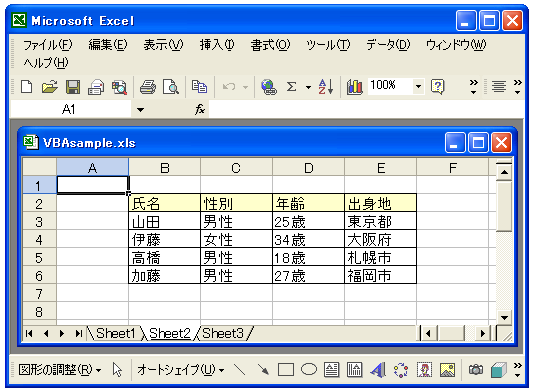
Sub テスト()
ActiveWindow.WindowState = xlMaximized
MsgBox "最大化表示しました"
ActiveWindow.WindowState = xlMinimized
MsgBox "最小化表示しました"
ActiveWindow.WindowState = xlNormal
MsgBox "通常表示です"
End Sub
上記マクロを実行すると次のようまず最大化表示でアクティブシートを表示します。

次に最小化表示を行います。
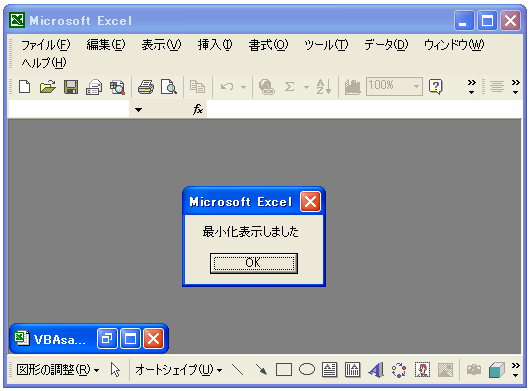
最後に通常表示を行います。
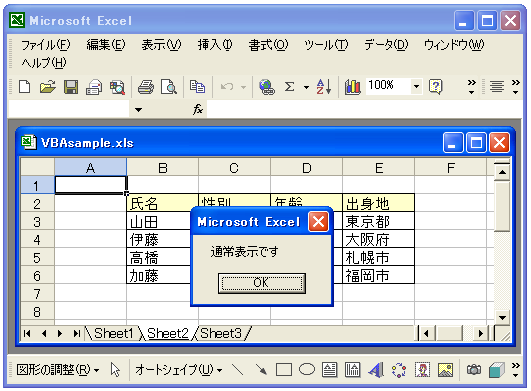
-- --
Excel VBA を使ってウィンドウを最大化するまたは最小化する方法を解説しました。
( Written by Tatsuo Ikura )

著者 / TATSUO IKURA
これから IT 関連の知識を学ばれる方を対象に、色々な言語でのプログラミング方法や関連する技術、開発環境構築などに関する解説サイトを運営しています。